6. fejezet képernyős ellenőrzés
Részletek gyűjteménye képernyőnagyítás helyzetét és irányát a szám, ami látható a képernyőn. Az alapvető eljárás típusának megváltoztatásával - egyikének kiválasztása a rendelkezésre álló in AutoCAD nagyítási mód, ahol a fragmens méretét a minta növeli vagy csökkenti.
Amikor nagyítás vagy növelheti a nagyobb képrészlet, vagy csökkenteni, hogy egy nagy képernyő elhelyezett része (ábra. 6.1, 6.2).
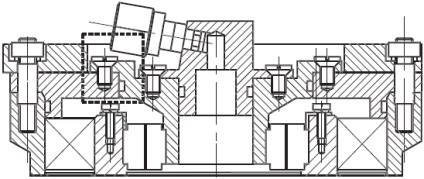
Ábra. 6.1. A redukált minta kép
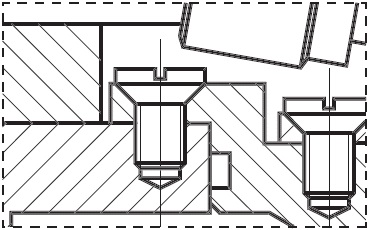
Ábra. 6.2. Nagyobb minta kép
Amikor nagyítást abszolút a minta méretei ugyanaz marad - csak megváltoztatja a méretét egy része, ami látható a grafika régióban. Az AutoCAD vannak különböző módon megváltoztatni a formáját, beleértve annak jelzéseként, hogy kerethatárok, a változás a nagyítás / kicsinyítés egy előre meghatározott nagyságú és a minta a kijelzőn a határait.
Zoom művelet végrehajtása ZOOM parancs. hívott a lehulló menüben a Nézet> Nagyítás, ábrán látható. 6.3, vagy standard, vagy úszó eszköztár Nagyítás (ábra. 6.4).
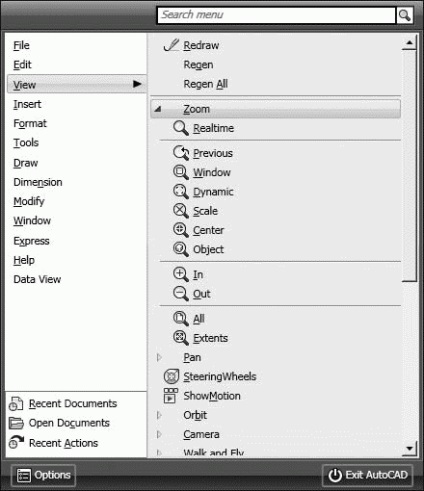
Ábra. 6.3. Nagyítás parancsot legördülő menüben
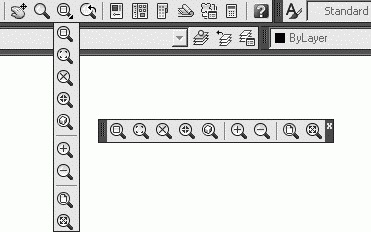
Ábra. 6.4. Nagyítás parancsot egy normál és egy lebegő eszköztár
Lekérdező parancsot ZOOM:
Adja sarkában ablakban adja skálán faktor (nX vagy nXP) vagy [Minden / Center / Dinamikus / Extents / Előző / Scale / Ablak / Objektum]
ZOOM a Standard eszköztáron több változatban. Az alábbiakban egy részletes leírást az egyes.
Nagyítás Realtime - növekedéséről és csökkenéséről zoom valós időben.
ZOOM parancs a valós idejű lehetővé teszi az interaktív zoom képek valós időben. Ha az egérmutatót a képernyőnek dinamikusan növeli vagy csökkenti a kép jelenik meg a képernyőn.
Hogy aktiválja a zoom valós időben funkció, vagy válassza ki a parancsot a csökkenő menü Nézet> Nagyítás> Valós idejű (lásd. Ábra. 6.3), vagy kattintson a ikonra valósidejű zoomot a Szokásos eszköztár (lásd. Ábra. 6.4), illetve adja meg a szót ZOOM parancssorban a valós időben. Ez a gomb alapértelmezés szerint, ha hívja a ZOOM parancs. Ha megnyomja az Enter beírása után a parancssorban parancs beállítja a zoom módban valós időben.
Ebben az üzemmódban a felhasználó megváltoztathatja a képernyőn megjelenített kép nagyítását mozgatásával felfelé vagy lefelé a képernyõ egér. Helyezze azt a képernyő közepén, és lenyomva tartja az egérgombot, akkor nagyítás 100% -kal, a mutatót a tetején vagy alján a nézetablakban.
Amikor elengedi az egérgombot, a nagyítás megáll. A felhasználó felengedi az egérgombot, mozgassa a mutatót egy másik helyre a képen, majd nyomja meg ismét a zoom még közelebb az új pozícióban.
A kilépéshez mód, akkor a helyi menüből válassza ki azt, kattintson az Enter billentyűt, vagy nyomja meg a billentyűzeten az Esc billentyűt.
Nagyítás ablak - a meghatározása a kijelző területet a keretben. Hogy aktiválja a zoom keret kell választani a parancsot a menüből csökkenő Nézet> Nagyítás> Ablak, vagy kattintson a Zoom Window ikonra a Standard eszköztáron. Egyszer kell tennünk két szemközti sarokban egy téglalap alakú keretben. Így a bal alsó sarokban a kijelölt keret lesz a bal alsó sarokban, egy új fajta. A forma az új faj kismértékben változhat az alakja a keret, mint amikor a nagyítás formájában illeszkedik a rajzterületen.
Nagyítás Scale - nagyszabású létesítmény a zoom arányt. Hívott a lehulló menüben a Nézet> Nagyítás> Scale, vagy kattintson a ikonra zoomarányt a Standard eszköztáron. A méretezés formájában használjuk, ha a kép csökkenteni kell, vagy növelni, hogy pontosan egy előre meghatározott összeget. Meg kell határozni a zoom tényező az OSD a következő három módon:
• viszonylag minta határértékeket;
• viszonyítva a jelenlegi nézet;
• A lemez képest a tér egység.
Nagyítás Központ - meghatározása területek a kép megadásával középpont és a magassága Az ablak a rajz egység. Hívott a lehulló menü Nézet> Nagyítás> Center vagy az ikonra kattintva zoom Center a Standard eszköztáron.
Nagyítás Object - feltérképezése a domain, amely tartalmazza a kijelölt objektumokat. Hívott a lehulló menü Nézet> Nagyítás> Objektum vagy kattintson a Nagyítás Object ikonra a Standard eszköztáron. ZOOM parancs a kulcs Object kiszámítja az együttható nagyobb képernyőn a határokat ami bele van írva a kijelölt objektumot.
Nagyítás - zoom. Úgynevezett leessen a Nézet> Nagyítás> A menüben vagy az ikonra kattintva a Nagyítás szokásos eszköztáron.
Kicsinyítés - ki egy képet. Hívott a lehulló menü Nézet> Nagyítás> Ki vagy kattintson a Kicsinyítés ikonra a Standard eszköztáron.
Zoom - megjeleníti a teljes rajzot terület vagy területek határain belül, ha azok be vannak állítva. Hívott a lehulló menü Nézet> Nagyítás> Minden, vagy kattintson a ikonra Zoom a Standard eszköztáron. ZOOM parancs Minden kulcs segítségével láthatja a képernyőn megjelenő kép egészét. Ha néhány lehetőség található határain kívül, akkor az megjelenik a saját határain. Tehát van egy minta regeneráció. Ha minden a tárgyak keretein belül, a parancs megjeleníti a rajz a határait. Segítségével ez a módszer kényelmes, hogy ellenőrizzék az elhelyezése tárgyak vonatkozásában a rajz területén.
Nagyítás Terjedelem - a megjelenítési területet, amely valamennyi szervezet a rajz. Hívott a lehulló menü Nézet> Nagyítás> Terjedelem vagy kattintson az ikonra a teljes rajzot a Standard eszköztáron. ZOOM parancs az Terjedelem gomb OSD kiszámítja együttható növekszik a határokat az aktuális nézetablak, és nem az aktuális nézetet. Leggyakrabban a nézetablak jelenik meg teljes egészében; ebben az esetben a funkció működési eredmény nyilvánvaló és egyértelmű. Ugyanakkor, ha egy ZOOM parancs a modellben használt térben, amikor működik a nézetablak területen a zoom kívül határait az ablakon, egy része a zoom régió maradhat szem elől.
AutoCAD program visszaállítani következetesen akár 10 korábbi nézeteit. Ez magában foglalja a fajok, mégpedig nemcsak zoomolás, de amikor panoráma, helyreállítása és szerelése perspektivikus és felülnézetben.
Kövesse Z1-Z3 gyakorlatok 2. szakasz.
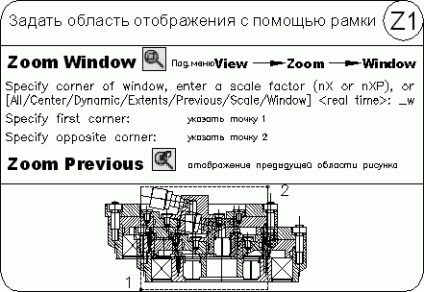
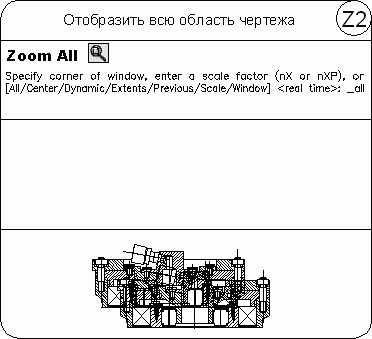
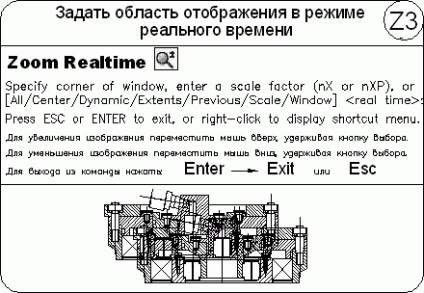
Pan Realtime - pan valós időben.
PAN parancs lehetővé teszi az interaktív panoráma. Ha az egérmutatót a képernyőnek van egy dinamikus mozgás a kép. Hogy aktiválja a panoráma funkció valós időben, akkor kattints az alábbi gombra Pan Realtime a Standard eszköztáron, vagy válasszon egy parancsot a beeső Részletek> Pan> Valós idejű menüben.
pan mód valós időben az alapértelmezett, ha hívja a PAN csapat.
Változtatni a helyzetét a képre, a képernyőnek pásztázás módba valós időben, meg kell mozgatni az egeret, tartsuk lenyomva a bal gombot. Pásztázó lehet végezni egy irányba, amíg a teljes regeneráció nem szükséges, vagy nem a kép továbbra is elérte a határait rajz. Ebben az esetben mi adjuk hozzá a megfelelő irányba a terminátor a képet pásztázás mutatót.
Hogy kilépjen a pásztázó módba vagy válthat pan és zoom, akkor a helyi menü; Ebben az esetben meg kell nyomni az Enter vagy az Esc billentyűt.
Kövesse Pa1 gyakorlása a 2. szakaszt.
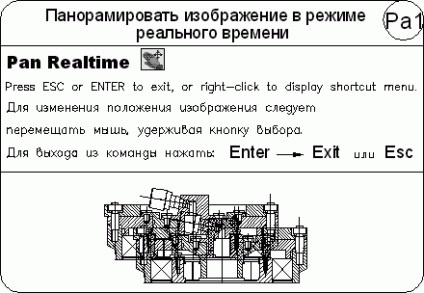
Újrarajzolás és regeneráció
Frissíteni a képet a képernyőn, akkor dolgozza át, vagy regenerálódni. A regenerálás során, kivéve, dolgozza át az aktuális nézetablak, újraszámított képernyő koordináták (átalakítása lebegőpontos értékek az adatbázis képernyő koordináták megfelelő egész), az összes adatbázis-objektumok rajz. Így, az újrarajzolás gyorsabb, mint regenerálása.
Esetenként a művelet során szükség van a teljes regeneráció a minta újraszámítása a képernyő koordinátáit az összes tárgy. Ebben az esetben az AutoCAD automatikusan elvégzi regeneráció, ami egy üzenetet.
REDRAWALL csapat újrarajzolást vagy „frissítő” az aktuális nézetablakban. Ez okozza a csökkenő Nézet> Újrarajzolás menüben.
Regenerálás REGEN parancsot mintát használunk. okozott a csökkenő Nézet menü> Regen vagy a Nézet> Regen All.
Sorrendjének megváltoztatása rajz objektumok
Alapértelmezésben tárgyak jelennek meg a sorrendben a teremtés. A megjelenítési sorrend módosítható azáltal egyik tárgy a másikra.
Ez azért jelentős, ha egy tárgy átfedi egymást. Átrendezés tárgyak végezzük DRAWORDER csapat. amelynek oka, hogy módosítsa a II eszköztár és Draw Order, ábrán látható. 6,5 és 6,6, valamint a csökkenő Eszközök menü> Draw Order.
Ábra. 6.5. A Szerkesztés eszköztár
Ábra. 6.6. érdekében eszköztár objektumok következő
Előrehozás - elhelyezése az objektum az előtérben.
Hátraküldés - elhelyezése egy objektumot a háttérben.
Hozd felett Objects - helyezi a tárgy előtt a megadott objektumot.
Küldj alatt Objects - szállás mögött egy adott objektumot.